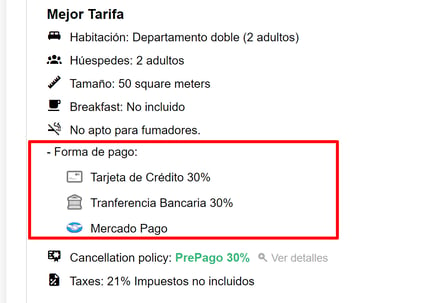¿Cómo configurar medios de pago?
En esta guía explicaremos cómo configurar los diferentes medios de pago que ofrecerán a los huéspedes para realizar la reserva a través del Motor de Reservas.
1- Para ingresar a la aplicación lo pueden hacer desde el omnibox:

O desde el menú lateral en el apartado Configuración en la parte derecha hacer scroll (bajar) hasta la parte de Configuración General y hacer click en "Medios de pago".
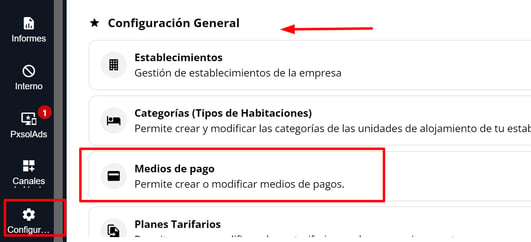
2- Puede agregar un nuevo medio de pago con el botón + Nuevo Medio de Pago, ubicado arriba a la derecha; o editar uno ya existente desde el menú de acciones a la derecha del medio de pago que quiera editar .

Para agregar una plataforma de pago como Webpay o Mercado Pago, comunicarse con el equipo de Soporte para que le solicite la información necesaria para gestionar la integración.
3- Se abrirá una ventana lateral, donde encontrará apartados donde ir colocando la información necesaria para la configuración:
1- Categoría de medio de pago
- Categoría: despliega el listado de las alternativas disponibles.
- Nombre único: denominación de cómo lo visualizará el huésped en el motor.
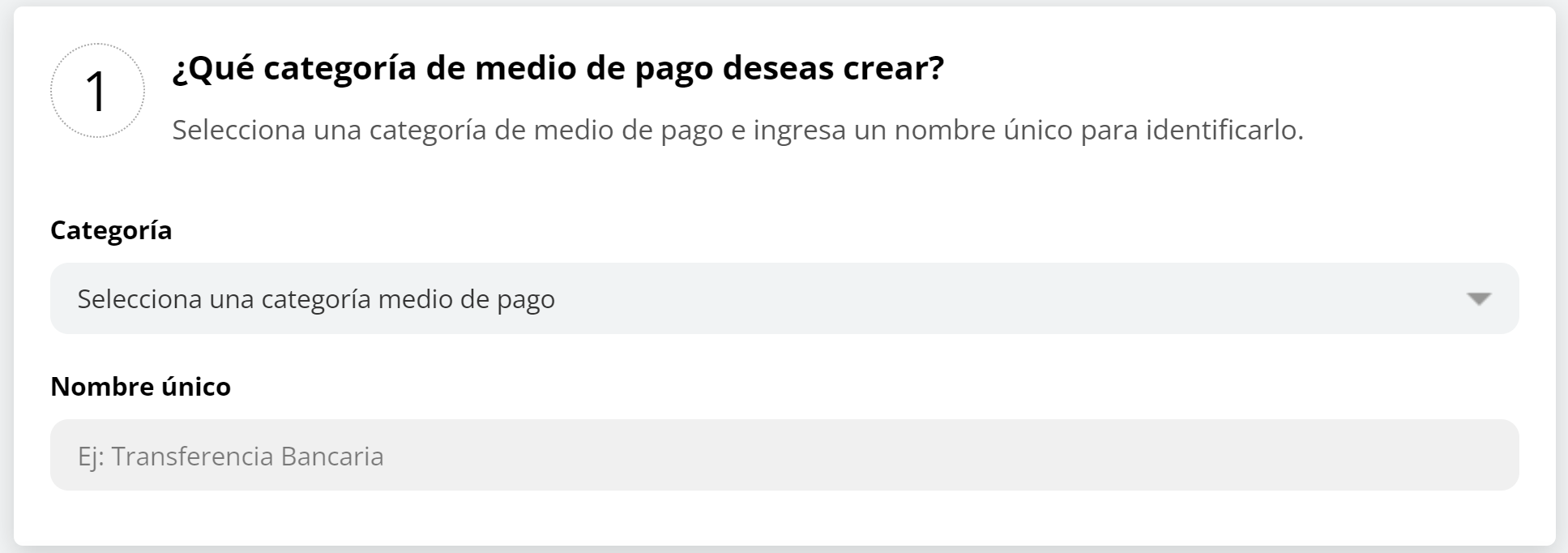
En el caso de tener vinculado Mercado Pago para que se derive a dicha plataforma al cliente, se debe configurar como medio de pago la opción Mercado Pago. Si desea cobrar un porcentaje con este medio, deberá completar el porcentaje en el punto número 5 -¿El medio de pago tendrá algún recargo o descuento?. NO seleccionar la opción Mercado Pago 30%.
2- Asociar una plantilla de correo al medio de pago.
Puede seleccionar una plantilla que ya tenga creada o puede crear desde este mismo apartado una plantilla para este medio de pago (cómo configurar una plantilla E-Commerce).
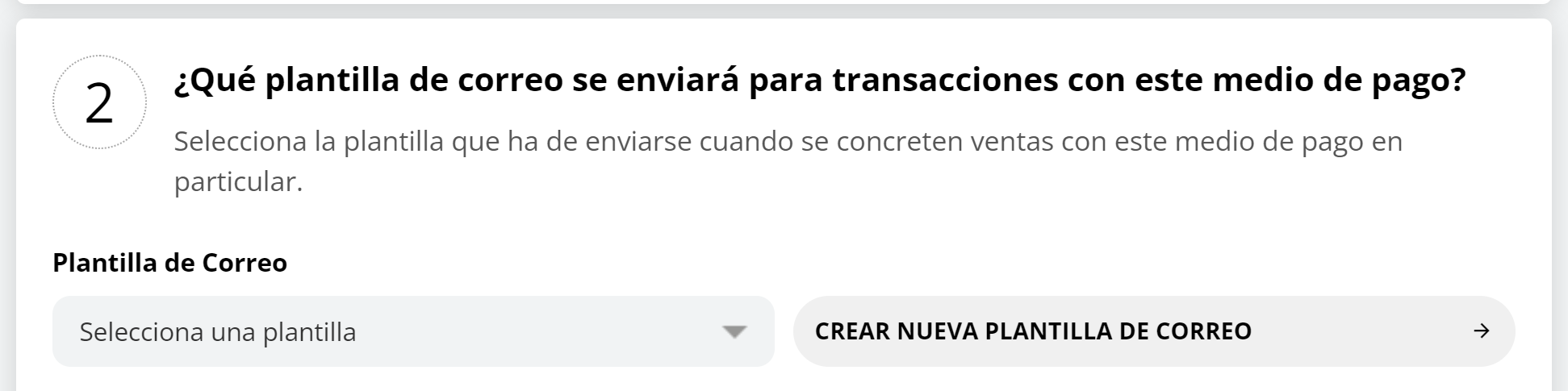
Cada plantilla sólo puede estar asociada a una sola categoría de medio de pago, por ende, asignar una plantilla a este medio de pago asociará a la misma a todos los Medios de Pago que pertenezcan a esta categoría. Te recomendamos crear una Plantilla distinta para cada Categoría de Medio de Pago.
3- Asociar a una política.
Este punto mostrará las políticas que previamente tiene configuradas para su establecimiento y deberá seleccionar una o más políticas para que aplique a este medio de pago.
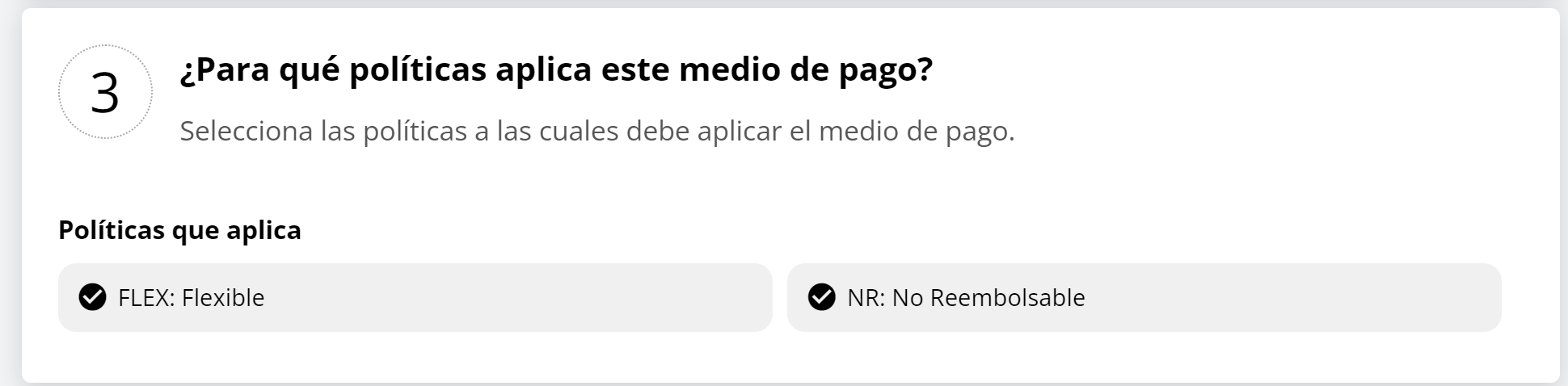
4- Definir la moneda para el medio de pago.
Podrá seleccionar una o más monedas para este medio de pago; si no selecciona ninguna por defecto se aplicará a todas. Seleccionar una moneda sirve para que en el Motor de Reservas, solo se muestren las búsquedas que coincidan con la moneda que se seleccione en este campo.
Las monedas se configuran desde el punto de venta, en este apartado también encontrará un acceso directo para que pueda agregar alguna otra moneda.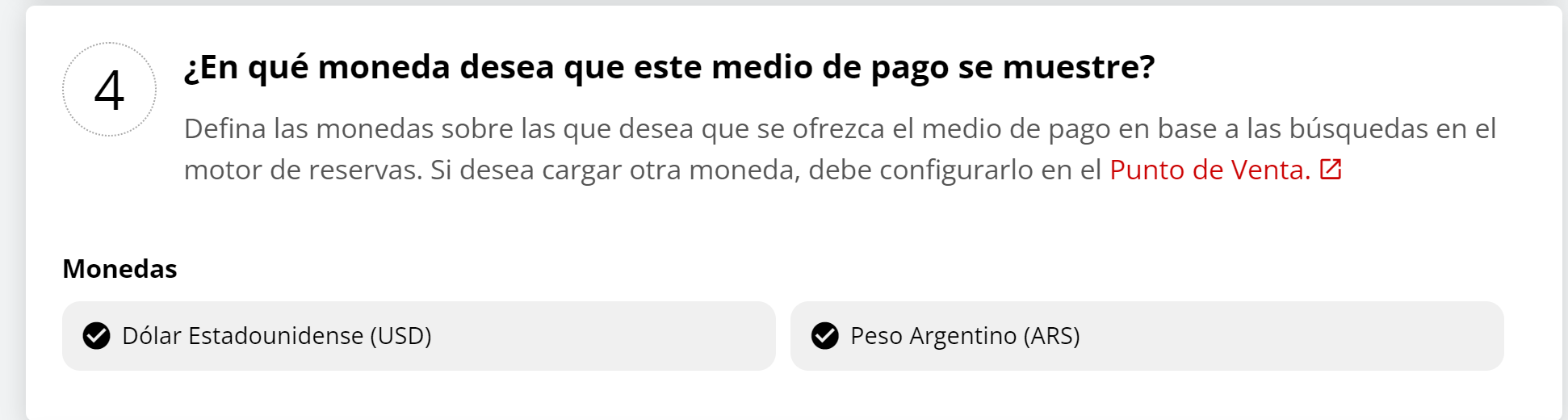
5- Definir si este medio de pago tendrá algún tipo de descuento o recargo.
- Recargo porcentual: puede colocar un valor de incremento porcentual para ese medio de pago
- Descuento porcentual: puede colocar un descuento porcentual para que aplique al seleccionar este medio de pago.
- Cobrar solo un porcentaje: si el pago equivale a un valor % del total.
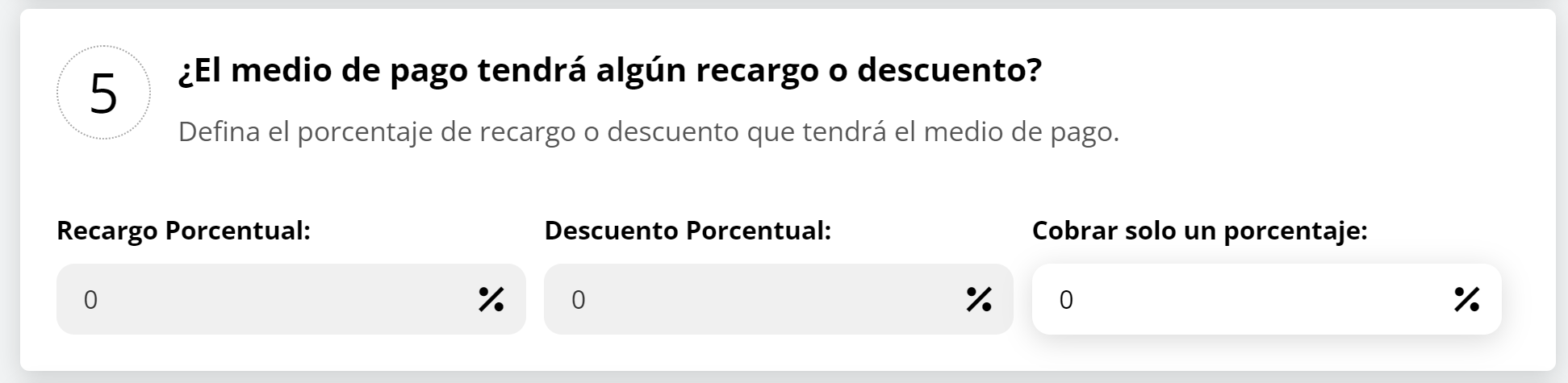
6- Indicar la Ventana de Reserva Mínima y Máxima :
Define la diferencia en días desde la fecha de compra y la fecha del ingreso del pasajero al hotel.
Por ejemplo si tienen transferencia bancaria y no quieren que entre la transferencia el mismo día de Check in pueden colocar Ventana de reserva mínima: 1 o 2 días.
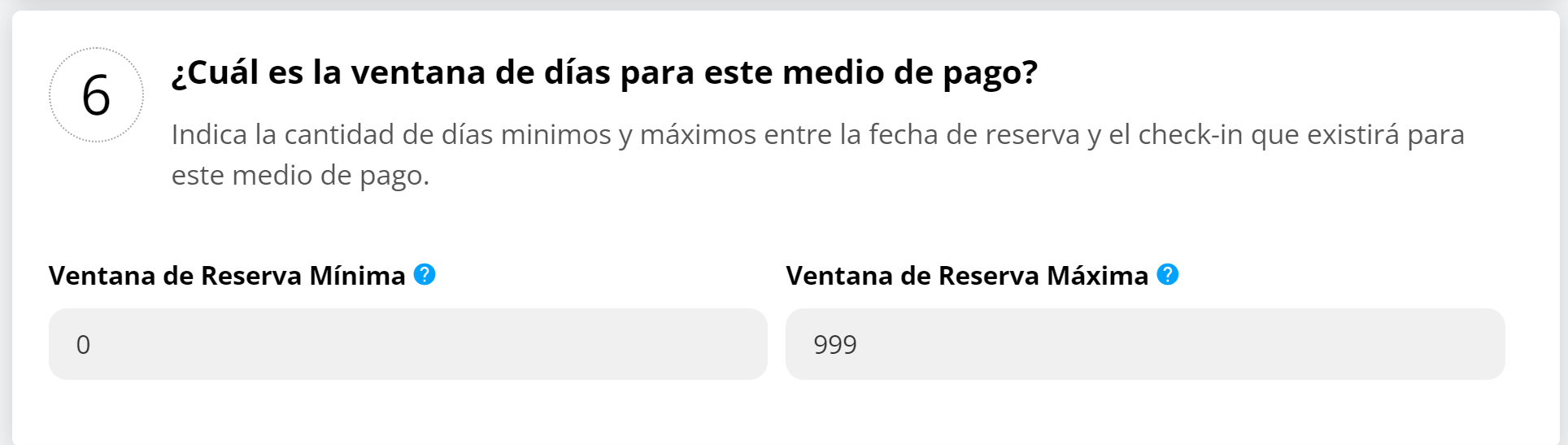
7- Definir el punto de venta.
Si tiene sólo un punto de venta el medio de pago aplicará al mismo, en caso de tener más de un punto de venta configurado puede seleccionar uno o más puntos de venta para que aplique el medio de pago.
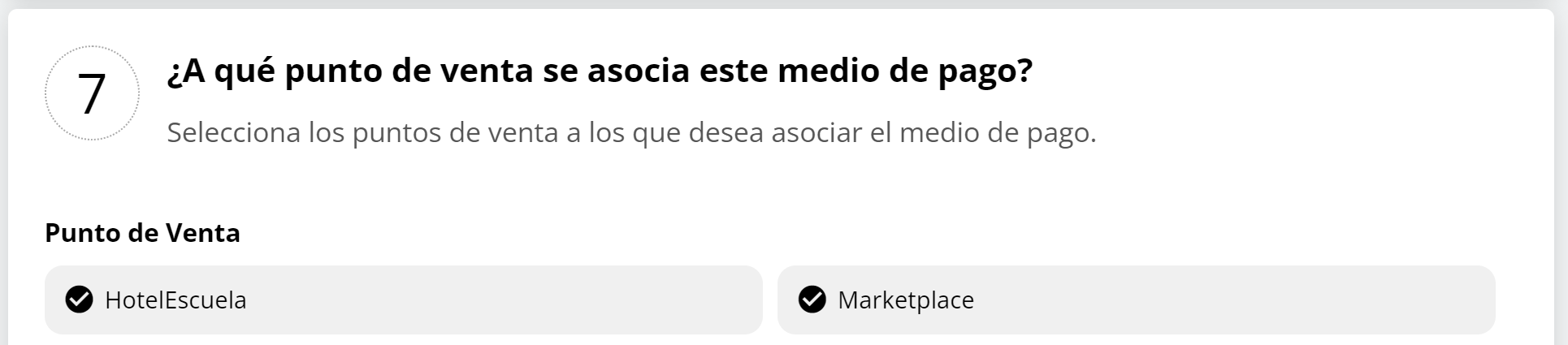
8- Por último hacer click en el botón Guardar Cambios para que el punto de venta quede configurado
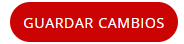
En las búsquedas de tarifas en el motor de reservas, podes visualizar el/los medio de pago creado: